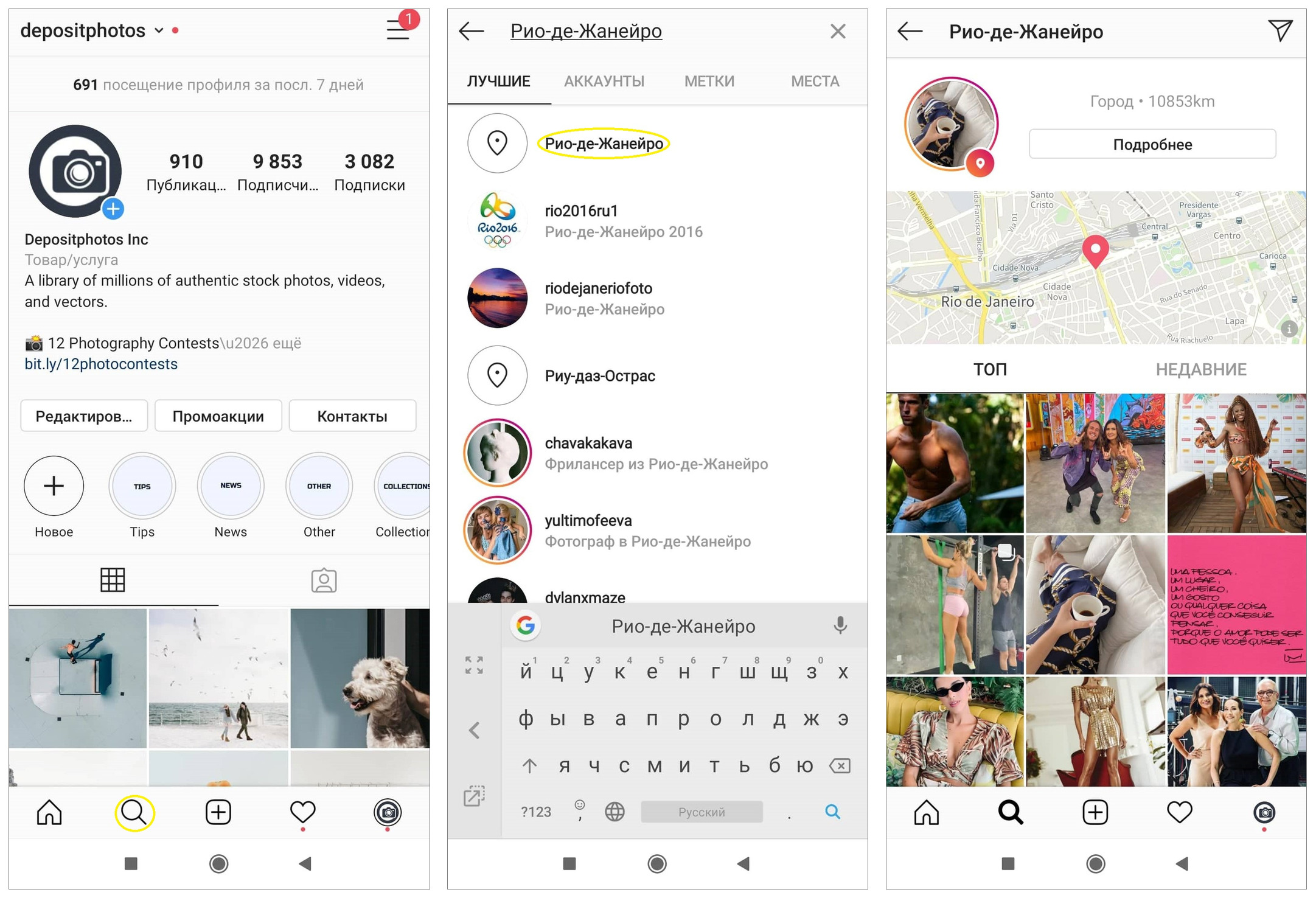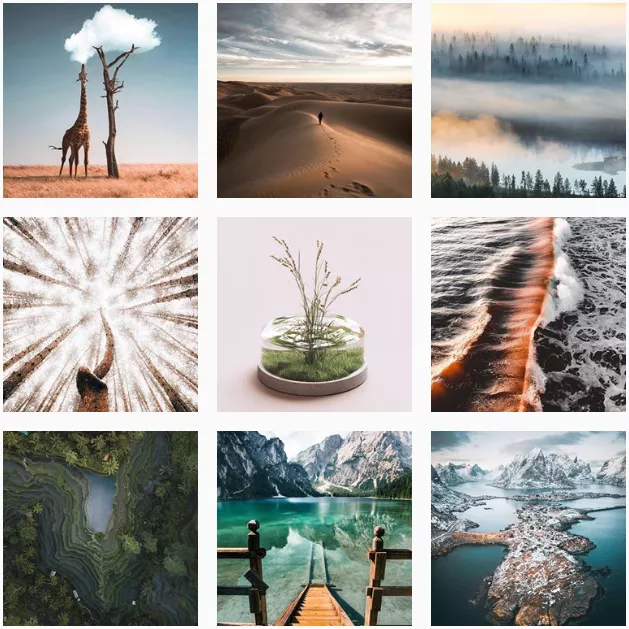15 скрытых возможностей Instagram, которые облегчат ведение аккаунта
Согласно Adweek, Instagram – вторая по величине социальная сеть в мире. Для нас, Instagram-зависимых, это неудивительно. Мы часами сидим в нем, листаем страницы, редактируем снимки, загружаем их и делимся с другими. Главный вопрос – используете ли вы все возможности Instagram?
Оказывается, в Instagram есть много функций, которые помогают улучшить пользовательский опыт, повышают вашу эффективность и позволяют персонализировать приложение. Мы нашли 15 скрытых возможностей и советов, как пользоваться Instagram.
15 скрытых возможностей Instagram
1. Просматривайте понравившиеся публикации
Instagram сохраняет все посты, которые вы лайкнули. Если не знаете, как посмотреть понравившиеся публикации в Instagram, просто зайдите в свой профиль, нажмите кнопку “Настройки”, затем выберите “Аккаунт” и “Публикации, которые вам понравились”.
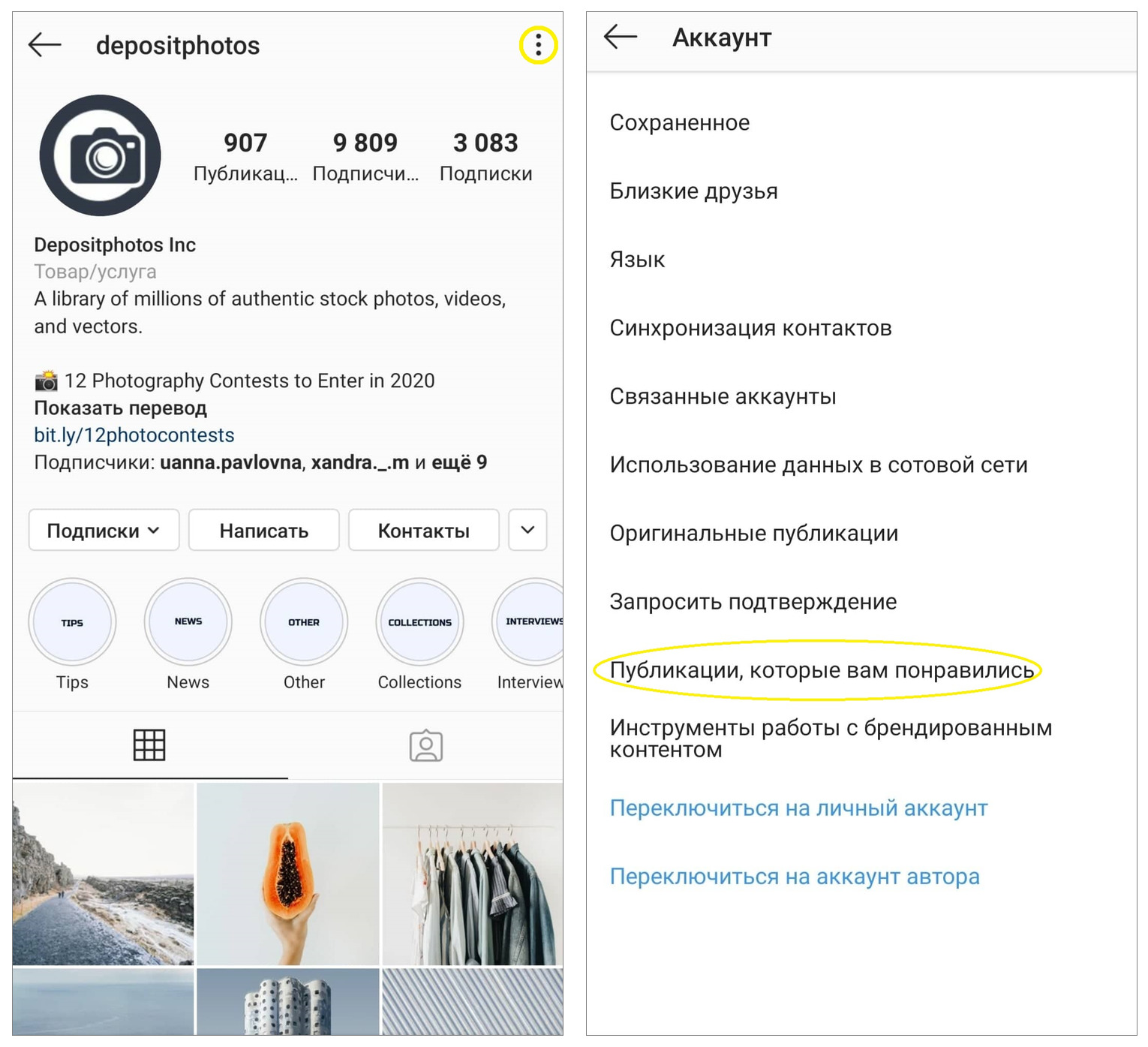
2. Скрывайте посты, в которых вас отметили
Как только вас отметили на фотографии в Instagram, она автоматически появляется во вкладке “Фото с вами”. Чтобы спрятать ее, перейдите во вкладку и кликните на фото, которое хотите убрать. Выберите тег, которым вас отметили, и опцию “Скрыть из профиля” в появившемся меню.
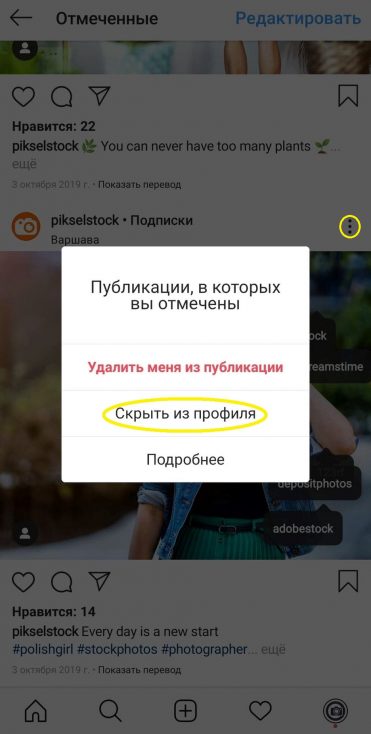
3. Управляйте фильтрами
Если вы пользуетесь редактором в Instagram, наверняка есть фильтры, которые вы применяете чаще всего, и те, которые вам не нравятся. Вы можете упорядочить их по своему усмотрению. Просто загрузите фото, пролистайте список фильтров и кликните опцию “Управление”.
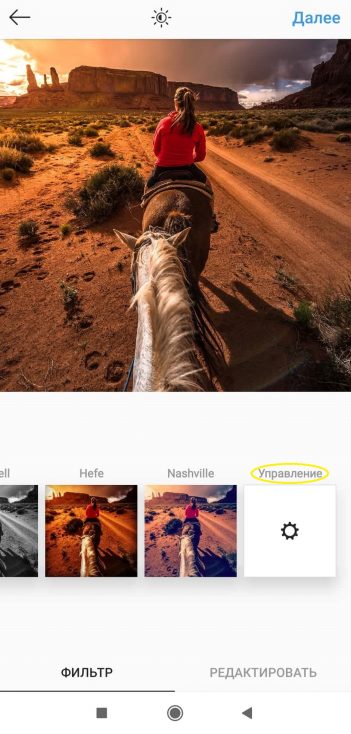
Фильтры Instagram появятся в обычном порядке. Нажмите на нужный и, удерживая его, переставьте в начало или конец списка.
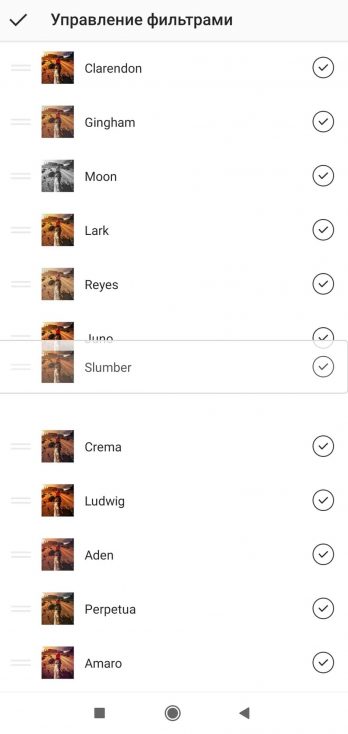
4. Добавляйте перенос строки
Чтобы сделать новый абзац, нажмите клавишу “123” и добавляйте переносы строки с помощью кнопки “Ввод”.
5. Сохраняйте посты и создавайте коллекции
У вас есть возможность не только посмотреть понравившиеся фото в Instagram, но и сохранить выбранные публикации. Также вы можете объединить их в подборки. Если не знаете, как посмотреть сохранения в Instagram, просто перейдите в свой профиль и кликните пункт “Сохраненное”. Вы увидите список сохраненных публикаций. Чтобы добавить их в подборку, нажмите на нужную и выберите соответствующую опцию.
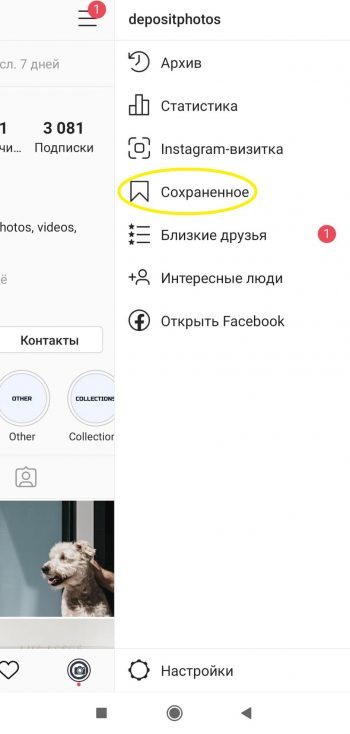
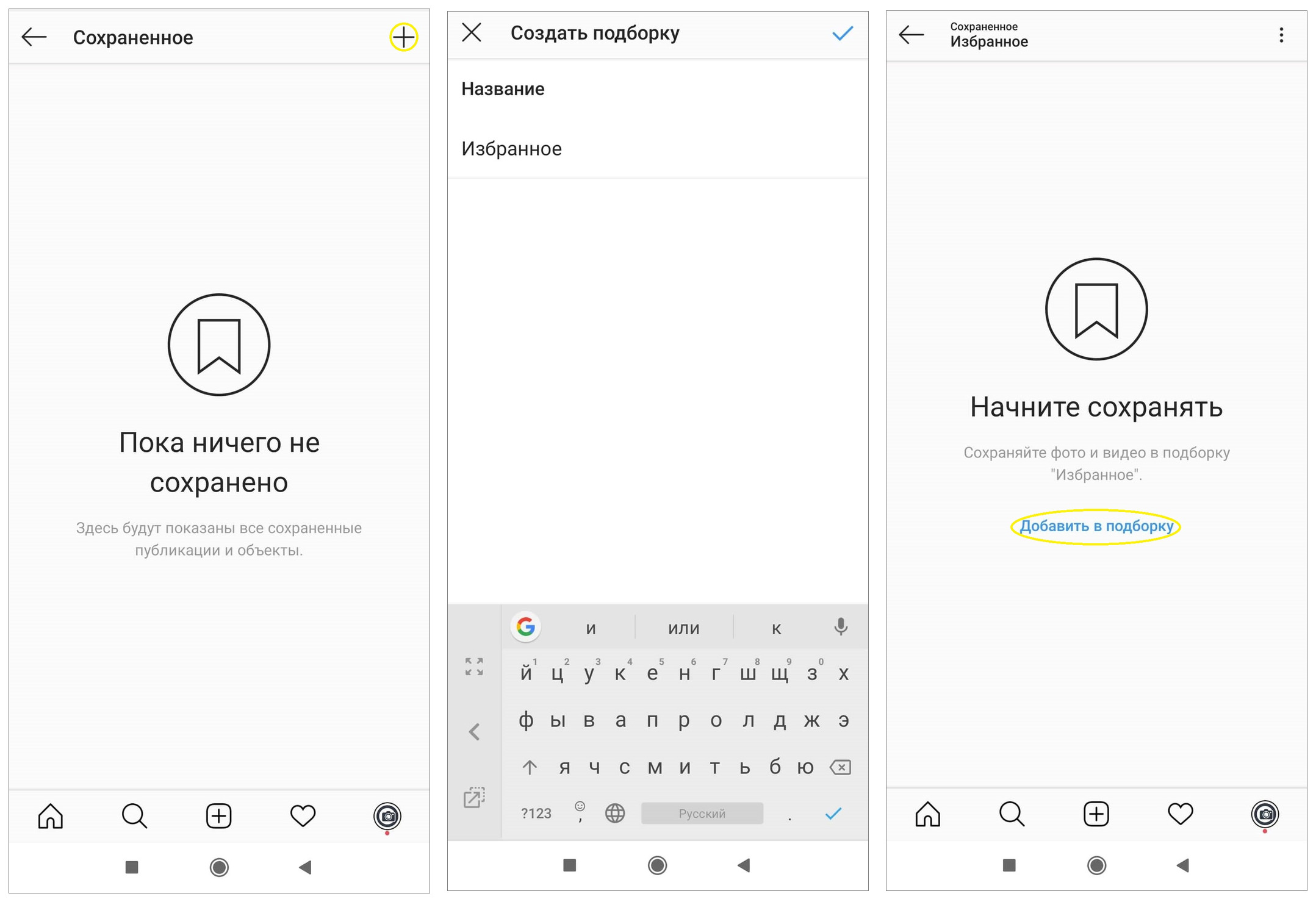
6. Просматривайте фотографии по местоположению
Вы можете просматривать фото с тегами разных локаций. Для этого кликните на иконку поиска и введите название. Выберите нужную локацию из меню. Затем нажмите “Места”. Вы увидите все фотографии, сделанные там.
7. Спрячьте рекламу
Хоть Instagram старается показывать только релевантные рекламные объявления, они все равно могут раздражать. У вас есть возможность повлиять на ситуацию, сообщив Instagram, какую рекламу вы не хотите видеть. Чтобы спрятать ее, откройте опции рядом с нежелательным объявлением и кликните “Скрыть рекламу”. Нужно будет выбрать причину, почему вы не хотите видеть эту рекламу. Это поможет Instagram понять, какие объявления вам показывать.
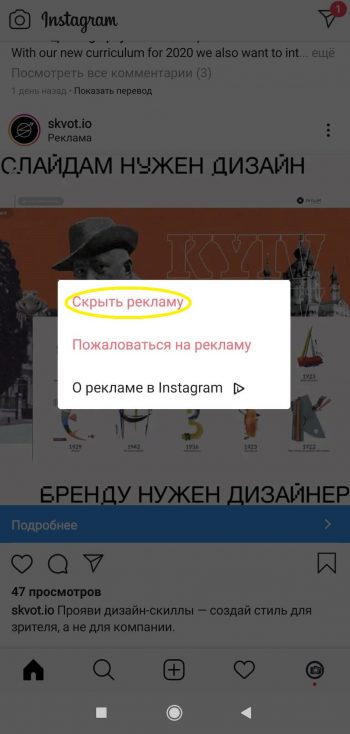
8. Получайте уведомления от избранных аккаунтов
Эта функция полезна для компаний, которые следят за конкурентами. Включив уведомления, вы будете знать, когда они публикуют новый контент. Для этого кликните опции рядом с одной из фотографий и выберите “Включить уведомления о публикациях”.
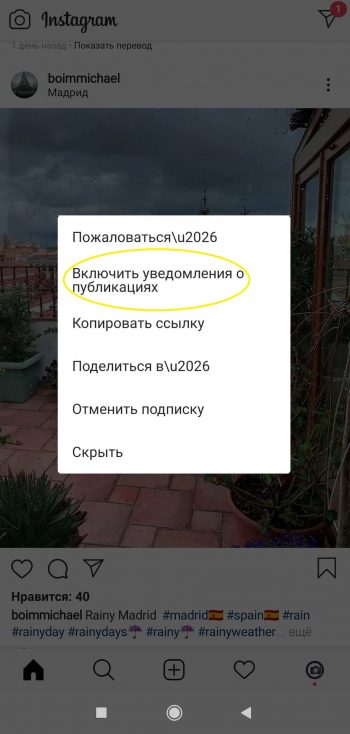
9. Приглашайте подписчиков в групповые чаты из историй
Instagram расширил функции историй, добавив возможность приглашать пользователей в групповые чаты. Достаточно просто нажать на стикер “Чат” при создании истории и выбрать, кого из подписчиков пригласить. Но учтите, что в чате не может быть больше 32 участников.
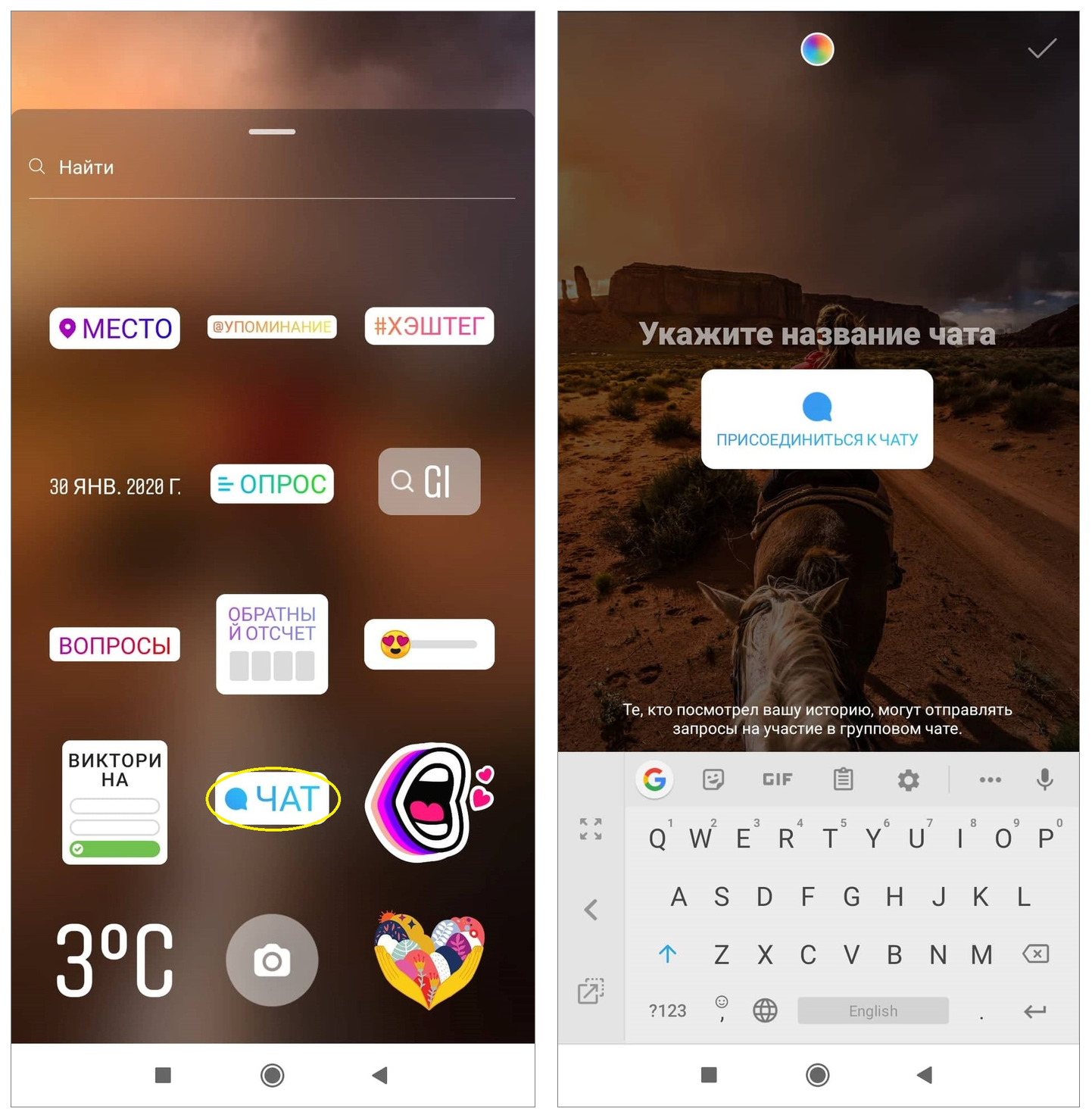
10. Удаляйте комментарии
Кроме своих комментариев, вы можете удалять и те, которые под вашими постами оставляют другие пользователи. Для этого просто зажмите комментарий и кликните на иконку корзины.
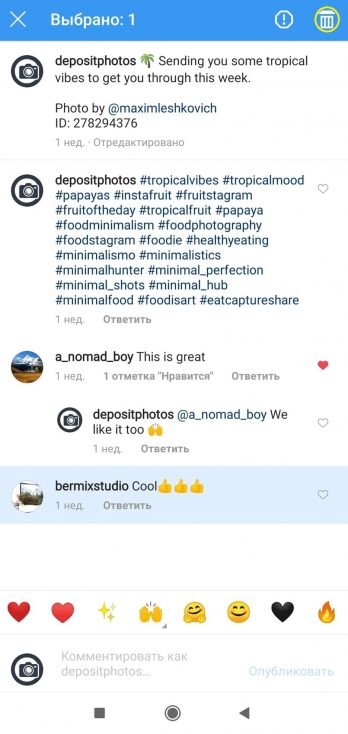 11. Отключайте комментарии
11. Отключайте комментарии
Иногда лучше обойтись вообще без комментариев. Чтобы отключить возможность комментировать конкретную публикацию, загрузите ее, как обычно, перейдите в расширенные настройки и выберите опцию “Выключить комментарии”.
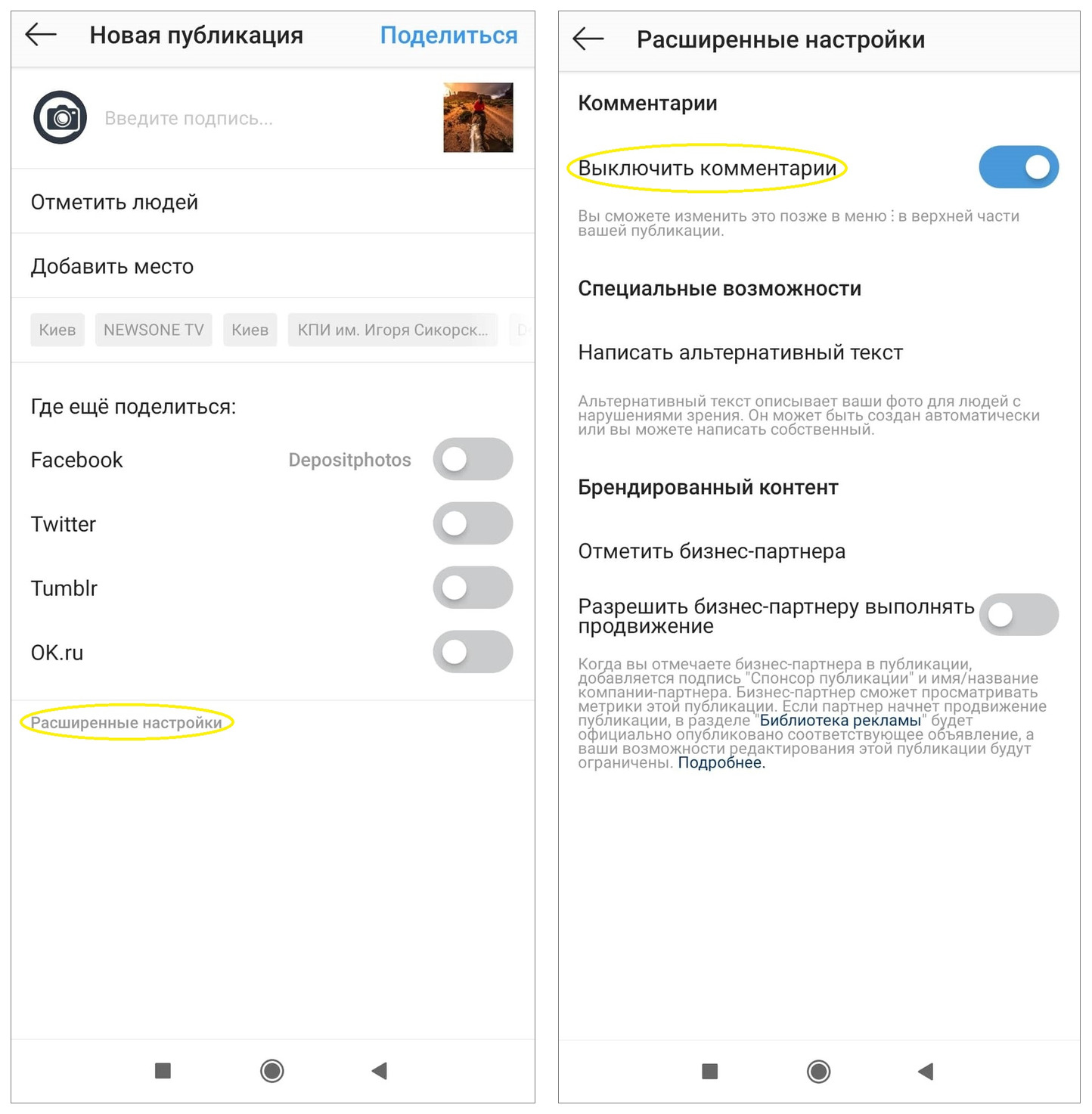
12. Архивируйте публикации
Если за годы ведения аккаунта в Instagram ваш стиль изменился, возможно, вы захотите почистить профиль от старых фотографий. При этом нет необходимости удалять их. Вы можете архивировать публикации. Они не будут отображаться на вашей странице, но вы сохраните к ним доступ. Просто выберите пост, который хотите отправить в архив Instagram, откройте опции и кликните соответствующий пункт.
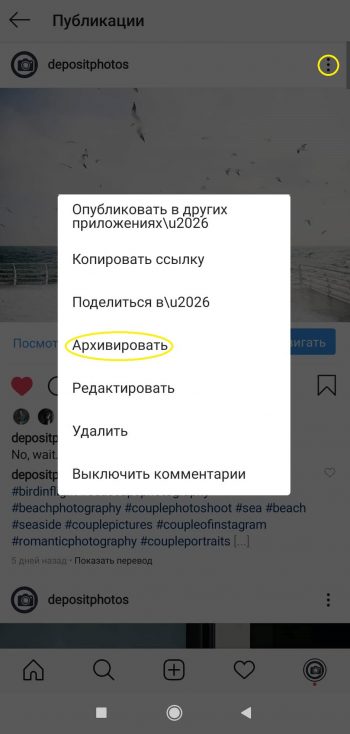
Все заархивированные посты можно увидеть во вкладке “Архив” в опциях.
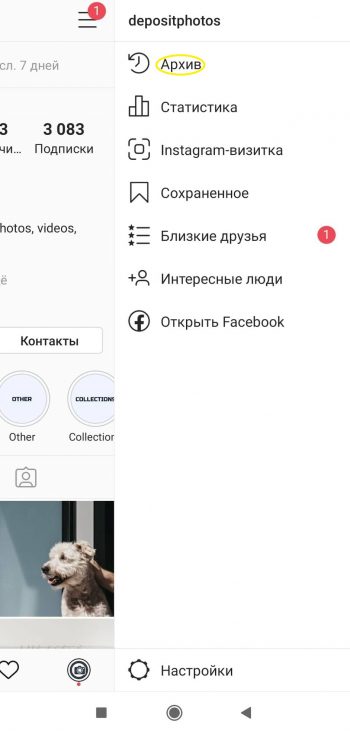
13. Прячьте хэштеги
Вам не нужна куча тегов под публикациями. Вы можете спрятать их, указав, что текста слишком много. В итоге будет отображаться сжатое сообщение с символом […] вместо хештегов. Кликните на кнопку «123» на клавиатуре и поставьте точку в поле для комментариев, затем нажмите «Return», чтобы начать новый абзац, и таким образом поставьте еще пять точек. Добавьте свои хештеги под точками. Теперь ваш комментарий будет выглядеть так:
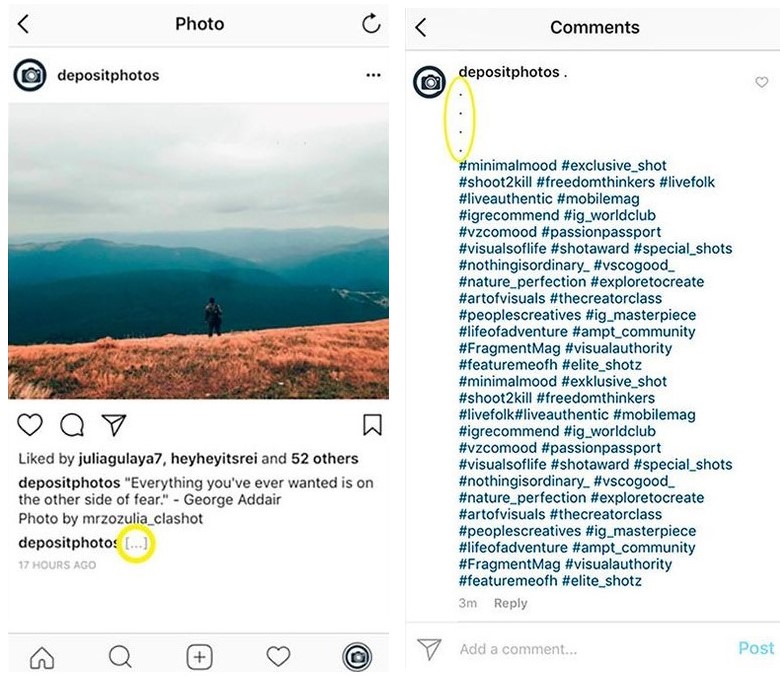
14. Скрывайте истории от определенных пользователей
Не всем нужно видеть, что вы делаете. Если хотите скрыть свои истории в Instagram от конкретных людей, перейдите в профиль, нажмите опции, затем – “Настройки”. Выберите пункт “Конфиденциальность” – “История” – “Скрыть мою историю от” и введите имена людей, которых хотите исключить.
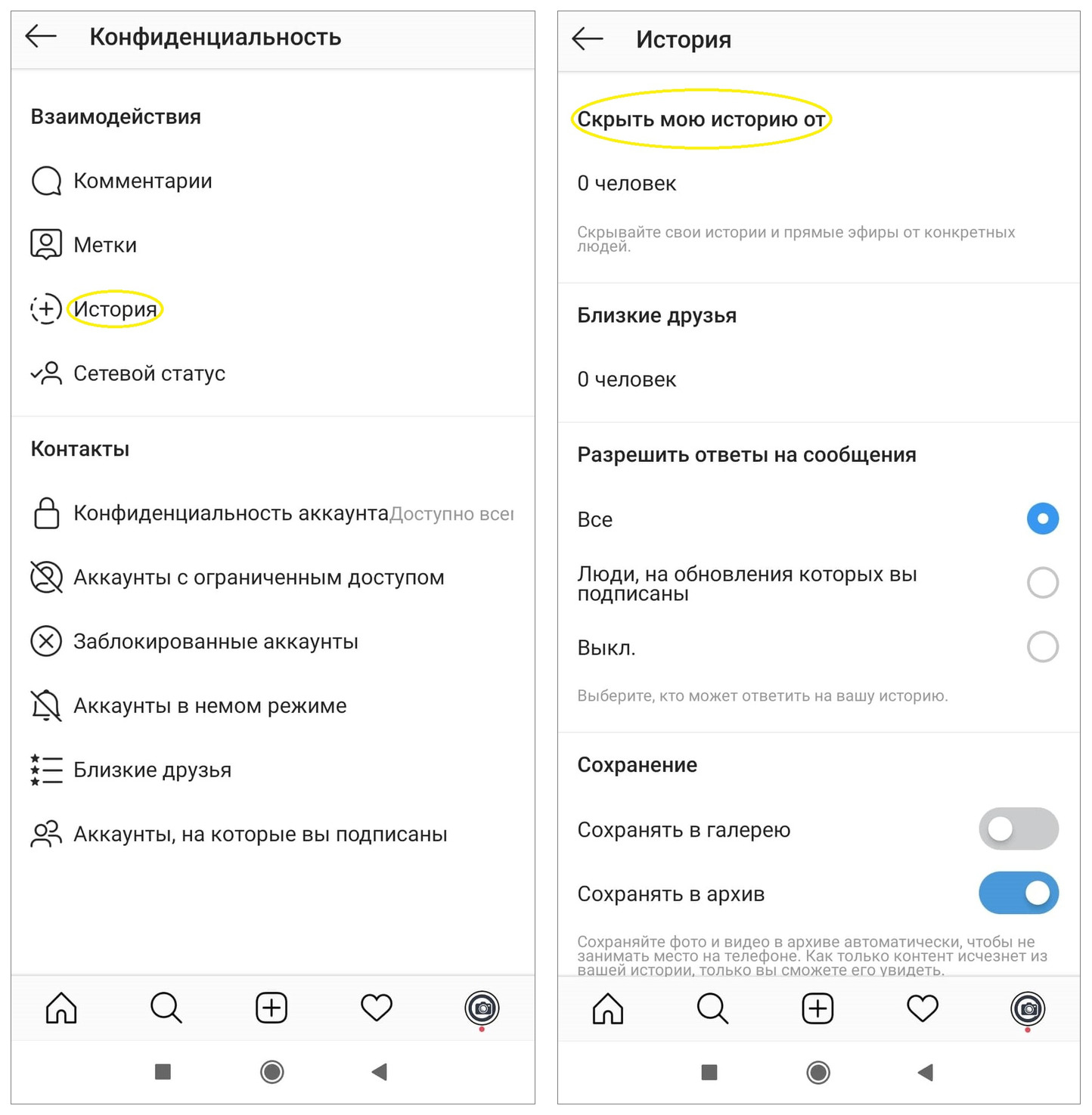
15. Перейдите на бизнес-аккаунт
Перейдя на бизнес-аккаунт, вы сможете получить доступ к статистике в Instagram и запускать рекламу. Это полезная опция для брендов, которая позволяет узнать целевую аудиторию, добавить CTA-кнопки и ознакомиться с аналитикой. В своем профиле выберите опции – “Настройки” – “Аккаунт” – “Переключиться на бизнес-аккаунт” и “Продолжить”. Затем надо будет заполнить все данные, привязать Facebook-аккаунт, ввести номер телефона, электронную почту и адрес компании. Нажмите “Готово” и пользуйтесь статистикой Instagram, а также другими преимуществами бизнес-аккаунта.
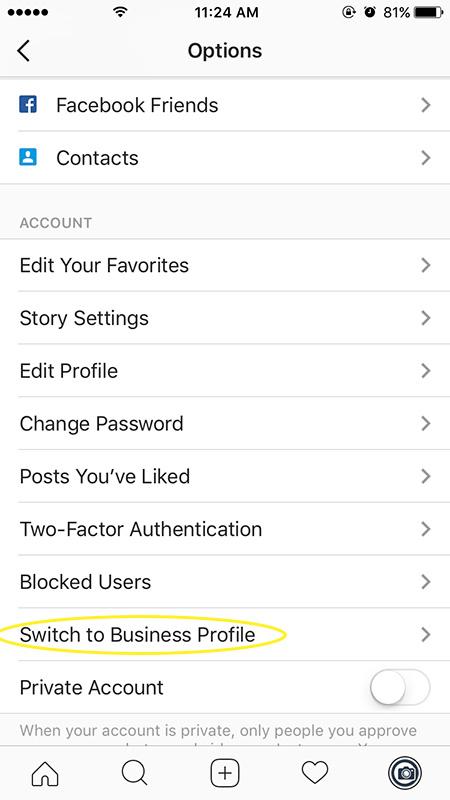
Если вы знаете другие полезные функции Instagram и хотите ими поделиться, напишите в комментариях, и мы обязательно их добавим.